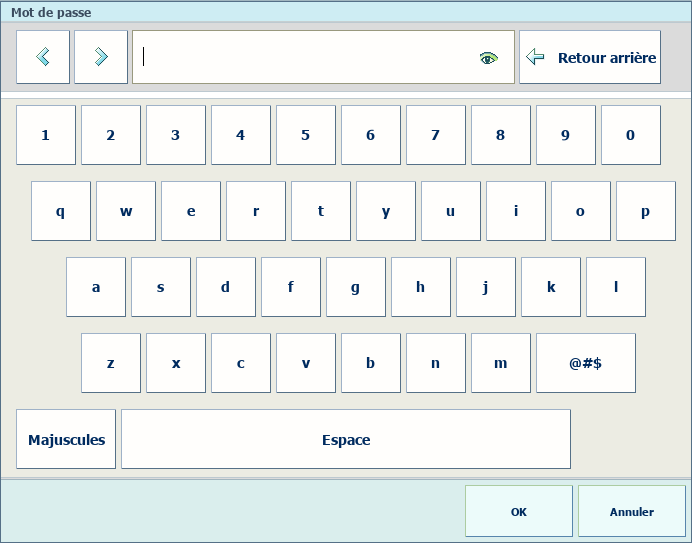L’administrateur système peut définir dans Settings Editor si l’authentification est nécessaire pour :
accédez au panneau de commande.
Emplacement dans Settings Editor : .
afficher les paramètres de Settings Editor.
Lorsqu'il est possible d'afficher Settings Editor sans vous connecter, le nom Visiteur s'affiche. Emplacement dans Settings Editor : .
Cette rubrique décrit comment effectuer un :
Connectez-vous avec un compte d’utilisateur de domaine
Connectez-vous avec un compte utilisateur défini en usine
Connectez-vous avec un compte utilisateur par défaut
Connectez-vous avec une carte à puce.
Afficher votre mot de passe pendant la connexion
Lorsqu'il n'y a pas de domaines configurés, la sélection du domaine ne s'affiche pas sur le panneau de connexion. Lorsqu'un domaine au moins a été ajouté, une liste déroulante pour sélectionner un domaine fait partie du panneau de connexion.
Votre nom d'utilisateur d'entreprise associé au domaine sélectionné et au suffixe défini pour le domaine créent un nom universel (UPN).
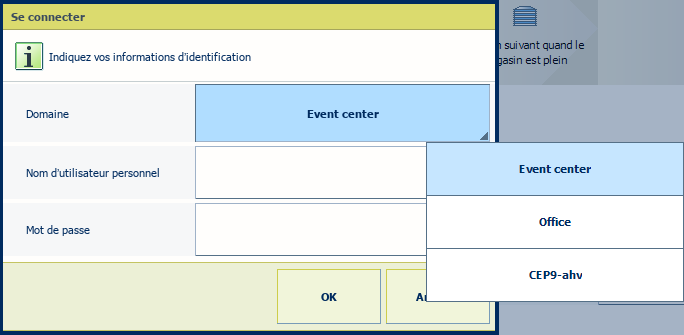
Sélectionnez le domaine dans la liste [Domaine].
Entrez votre nom d'utilisateur et votre mot de passe.
Touchez ou cliquez sur [OK].
Lorsque vous utilisez un compte utilisateur défini en usine, vous pouvez sélectionner le compte utilisateur dans une liste.
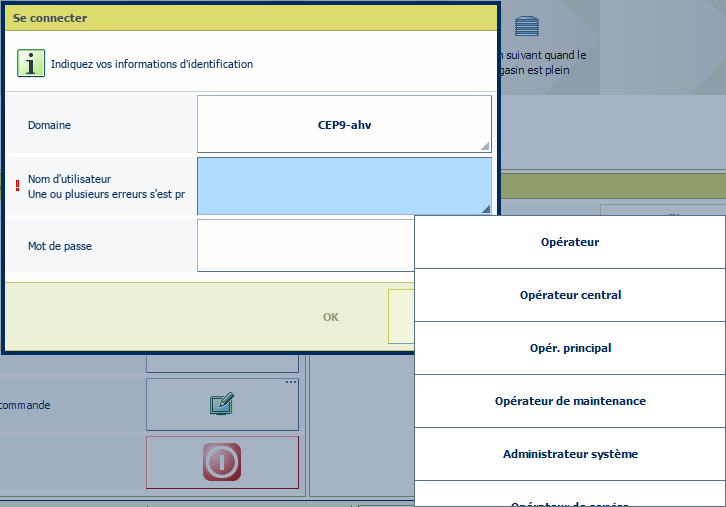
Lorsque la sélection de domaine s’affiche, sélectionnez le nom d’hôte ou l’adresse IP de l’imprimante.
Sélectionnez le compte utilisateur défini en usine dans la liste.
Entrez le mot de passe.
Touchez ou cliquez sur [OK].
Le nom du compte utilisateur s'affiche.

Lorsque vous utilisez un compte utilisateur local, vous devez vous connecter avec un nom d’utilisateur.
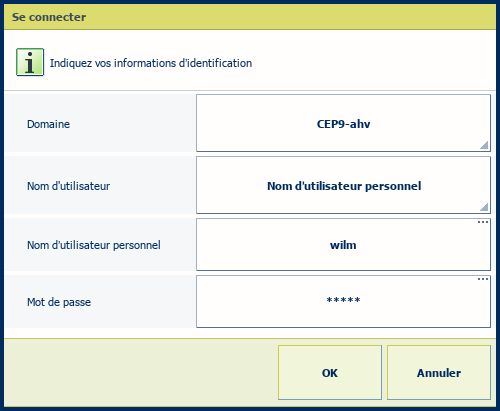
Lorsque la sélection de domaine s’affiche, sélectionnez le nom d’hôte ou l’adresse IP de l’imprimante.
Sélectionnez [Nom d’utilisateur personnel] dans la liste.
Entrez votre nom d'utilisateur et votre mot de passe.
Touchez ou cliquez sur [OK].
Une fois la connexion réussie, le nom de votre compte utilisateur s’affiche.

Votre organisation peut utiliser des cartes à puce pour identifier des utilisateurs de l’imprimante. Une seule carte à puce peut être utilisée pour l’authentification d’un ou de plusieurs comptes utilisateur.
Insérez votre carte à puce dans le lecteur.
Sélectionnez votre nom d’utilisateur, si la carte à puce est configurée pour plusieurs comptes utilisateur.
Entrez votre mot de passe ou votre code PIN pour vous authentifier.
Touchez ou cliquez sur [OK].
Une fois la connexion réussie, le nom de votre compte utilisateur s’affiche.

Le champ du mot de passe où vous tapez votre mot de passe masque les caractères que vous saisissez. Touchez le symbole de l'œil dans le champ de texte pour afficher et vérifier les caractères que vous avez entrés.